- Cara paling mudah untuk mematikan pemberitahuan pada Apple Watch adalah untuk menyenyapkan pemberitahuan daripada Pusat Pemberitahuan.
- Untuk mematikan titik merah yang muncul pada muka jam, pergi ke Tetapan > Pemberitahuan > Matikan Penunjuk Pemberitahuan.
- Anda juga boleh melumpuhkan pemberitahuan secara kekal pada Apple Watch anda. Hanya leret ke kiri pada pemberitahuan apl yang ingin anda lumpuhkan > Pilih ikon tiga titik > Matikan.
Apple Watch anda ialah teman tetap anda. Walau bagaimanapun, anda mungkin perlu mematikan pemberitahuan Apple Watch anda apabila anda berada di perpustakaan, teater atau mesyuarat.
Selangkah lebih jauh, anda juga boleh mengawal makluman iPhone pencerminan untuk apl pihak ketiga pada Apple Watch anda. Di sini, saya telah membincangkan lebih daripada satu cara untuk mengurus pemberitahuan pada Apple Watch anda untuk kedua-dua apl asli dan pihak ketiga.
- Bagaimana untuk mematikan pemberitahuan pada Apple Watch buat sementara waktu
- Bagaimana untuk melumpuhkan pemberitahuan pada Apple Watch
- Bagaimana untuk melumpuhkan pemberitahuan Apple Watch daripada iPhone
- Cara meredam bunyi pemberitahuan pada Apple Watch
- Bagaimana untuk menyembunyikan ringkasan pemberitahuan skrin kunci pada Apple Watch
- Sembunyikan Penunjuk Pemberitahuan Apple Watch
- Bagaimana untuk mengosongkan pemberitahuan yang belum dibaca pada Apple Watch
Bagaimana untuk mematikan pemberitahuan pada Apple Watch buat sementara waktu
Jika anda sibuk dalam mesyuarat atau memerlukan sedikit masa daripada ping yang menjengkelkan, katakan untuk sejam berikutnya, penyelesaian ini sesuai untuk anda.
Ikuti langkah yang dibincangkan di bawah untuk menghentikan pemberitahuan pada Apple Watch anda buat sementara waktu.
- Pergi ke muka Apple Watch anda.
- Leret ke bawah antara muka untuk mengakses Pusat Pemberitahuan. Anda boleh menatal melalui pemberitahuan menggunakan Digital Crown atau hanya dengan meleret ke atas dan ke bawah.
-
Leret ke kiri pada pemberitahuan apl yang ingin anda redamkan.
- Ketik ikon tiga titik.
- Sekarang, anda boleh memilih mana-mana satu daripada yang berikut: Redam 1 Jam atau Redam untuk Hari Ini.
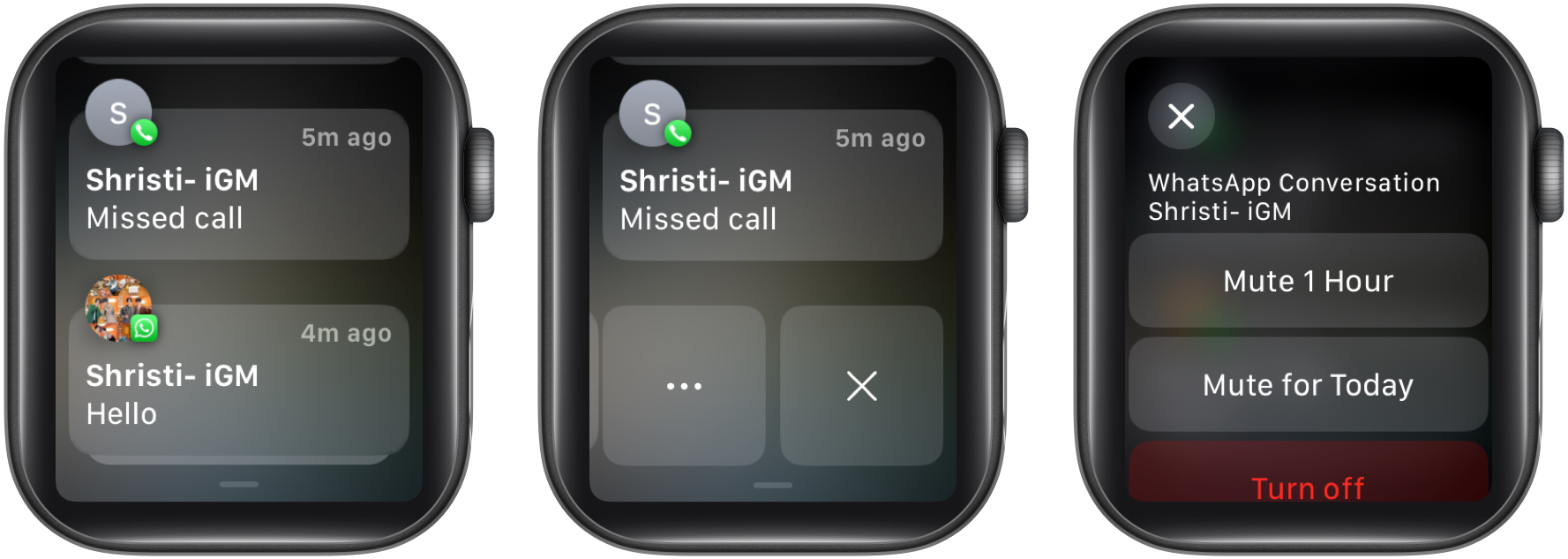
Setelah mematuhi, pemberitahuan yang diredamkan akan kekal di Pusat Pemberitahuan sehingga dialih keluar secara manual. Selain itu, anda tidak akan menerima sebarang ping daripada apl masing-masing untuk tempoh yang dipilih.
Anda mungkin juga telah melihat pilihan Matikan. Ia melumpuhkan pemberitahuan untuk apl tertentu itu secara kekal. Lebih lanjut mengenai itu kemudian.
Nota: Anda tidak boleh meredamkan berbilang pemberitahuan serentak pada Apple Watch.
Bagaimana untuk melumpuhkan pemberitahuan pada Apple Watch
Sebelum anda memulakan, pastikan terdapat pemberitahuan sedia ada untuk apl yang pemberitahuannya ingin anda lumpuhkan. Jika anda tidak mempunyai satu, beralih ke kaedah seterusnya dan gunakan iPhone untuk melumpuhkan pemberitahuan.
- Leret ke bawah muka jam.
- Cari dan leret ke kiri pada pemberitahuan apl yang ingin anda lumpuhkan.
- Ketik ikon tiga titik → Pilih Matikan.
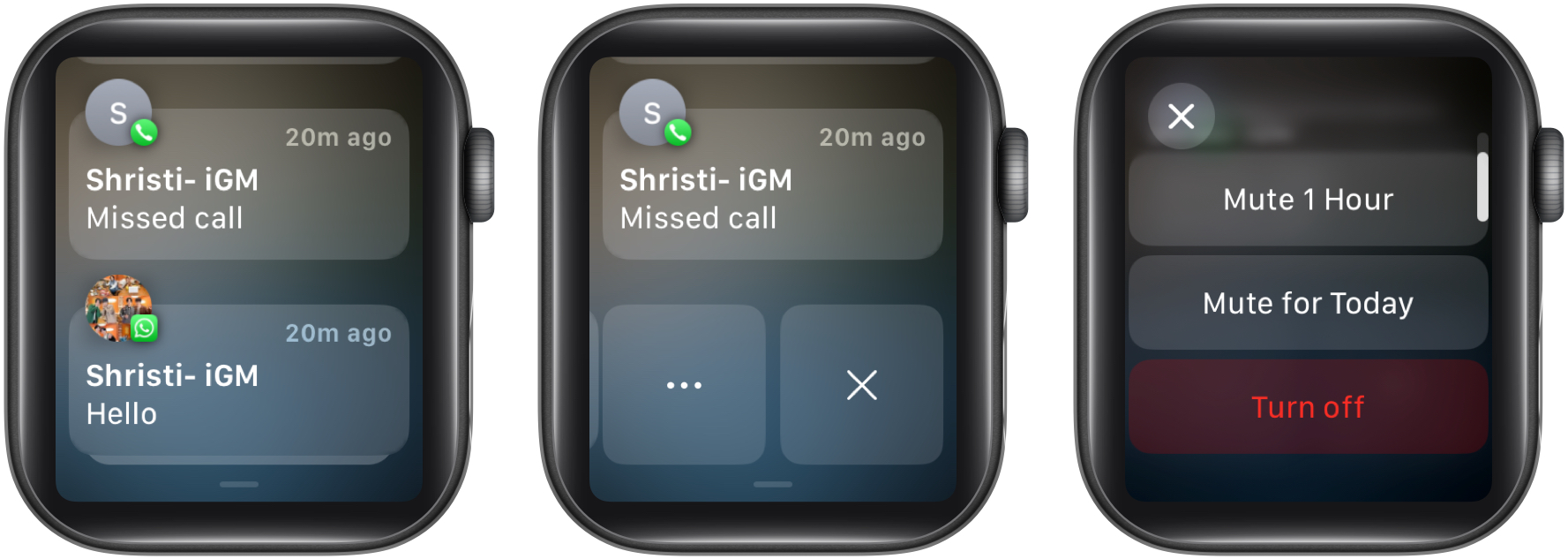
Anda boleh mengulangi langkah ini untuk pemberitahuan lain bagi Apple Watch anda juga.
Bagaimana untuk melumpuhkan pemberitahuan Apple Watch daripada iPhone
- Akses apl Tonton pada iPhone anda.
- Daripada tab Jam Tangan Saya, pilih Pemberitahuan.
- Tatal ke bawah dan pilih mana-mana apl asli pilihan anda.
Saya telah menggunakan aplikasi Telefon untuk demonstrasi ini. - Pilih Tersuai → Kemudian pilih Pemberitahuan Mati.

- Untuk apl pihak ketiga, kembali ke menu sebelumnya dan tatal melalui menu Mirror iPhone Alerts From.
- Matikan togol untuk apl menghentikan pemberitahuannya.
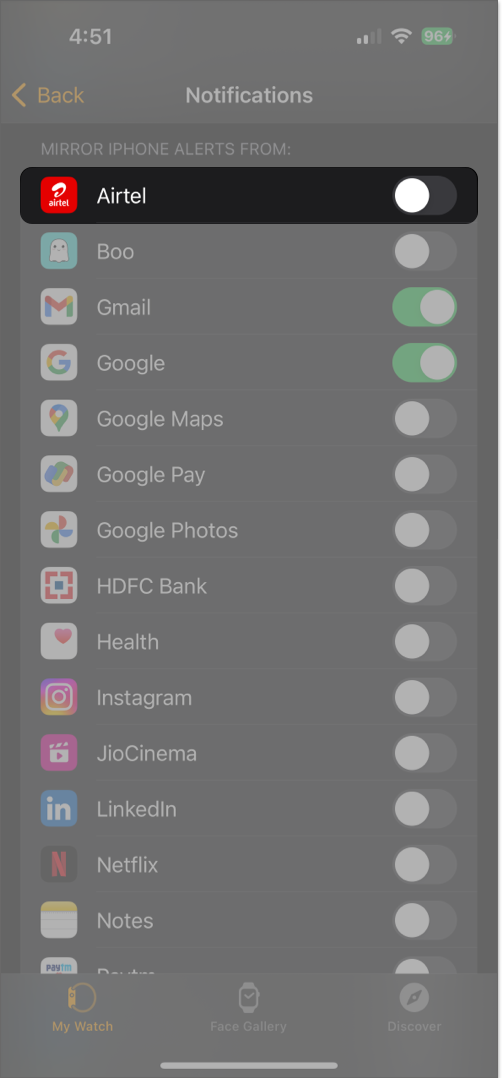
Dengan mengikuti amalan ini, anda boleh memilih untuk menerima pemberitahuan penting daripada apl terpilih pada Apple Watch anda dan melumpuhkan selebihnya.
Cara meredam bunyi pemberitahuan pada Apple Watch
Katakan anda ingin melihat pemberitahuan anda tetapi tidak mahu mendengar bunyi pemberitahuan, terdapat jalan keluar untuk itu juga.
Daripada Apple Watch
- Tekan butang Sisi untuk memanggil Pusat Kawalan.
- Pilih ikon Loceng.
- Ikon merah yang menunjukkan perkara yang sama akan muncul di bahagian atas.
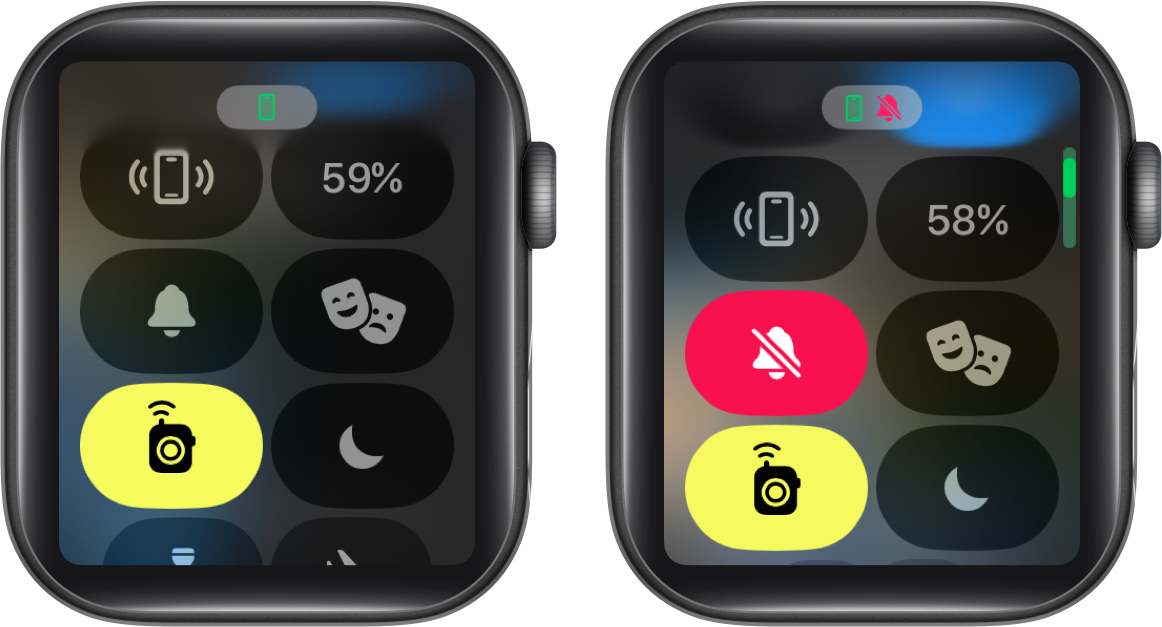
Jika anda seorang peminat penyesuaian, lihat melalui pandangan terperinci kami menyesuaikan Pusat Kawalan pada Apple Watch.
Daripada iPhone
- Buka apl Tonton pada iPhone anda.
- Daripada tab MyWatch, pilih Bunyi & Haptik.
- Dayakan Mod Senyap.
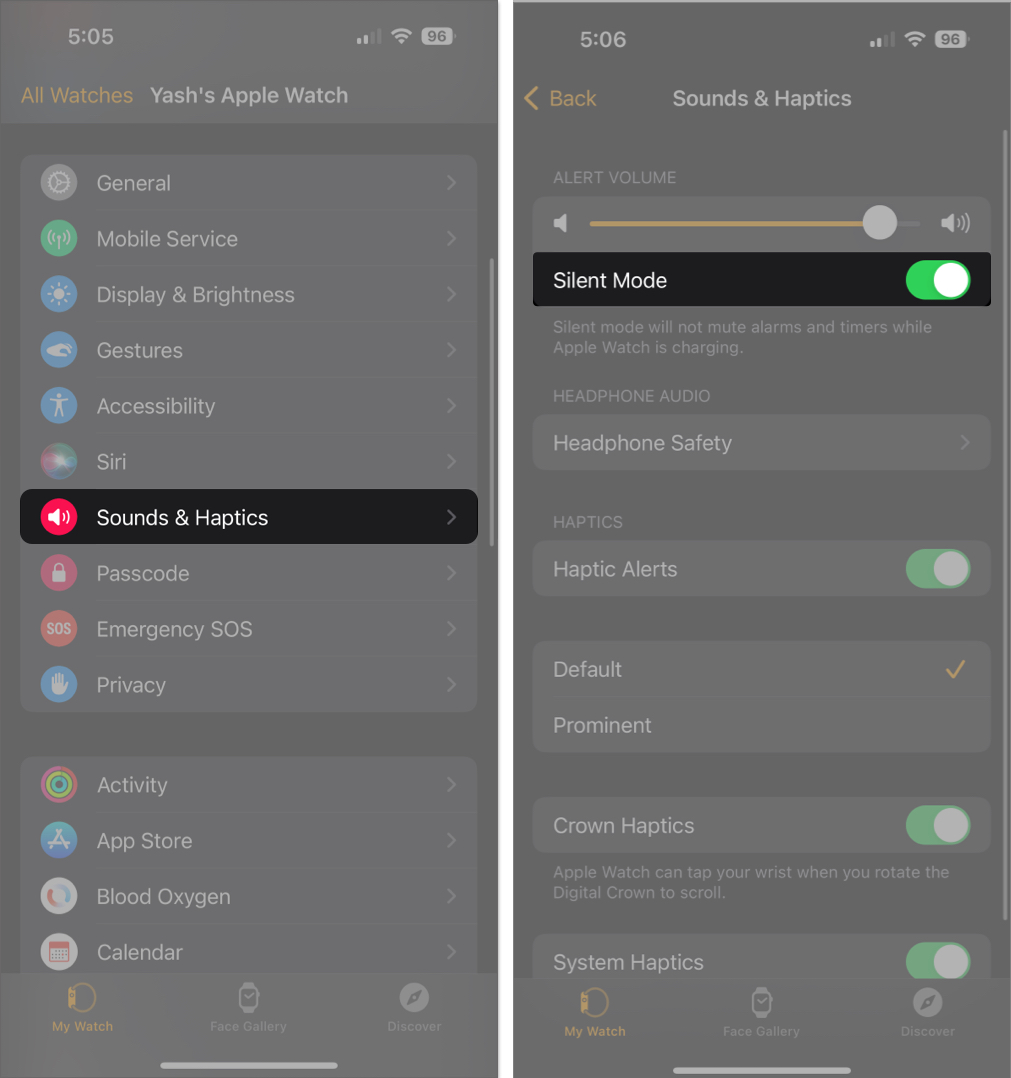
Anda tidak lagi akan menerima makluman boleh didengar daripada Apple Watch anda, tetapi anda masih akan merasakan getaran itu apabila anda menerima pemberitahuan.
Bagaimana untuk menyembunyikan ringkasan pemberitahuan skrin kunci pada Apple Watch
Untuk membantu anda mengelakkan kehilangan pemberitahuan penting, Apple Watch anda menyediakan ringkasan pemberitahuan untuk sebarang makluman masuk. Ia mengandungi maklumat kritikal seperti nama kenalan, ikon apl dan gambaran keseluruhan ringkas tentang perkara yang sama.
Semasa anda menaikkan pergelangan tangan anda, anda akan mendapat butiran penuh pemberitahuan terus pada skrin muatkan. Syukurlah, anda boleh mematikan skrin kunci dalam sekejap. Inilah perkara yang perlu anda lakukan:
Daripada Apple Watch
- Buka apl Tetapan → Pilih Pemberitahuan.
- Togol off Tunjukkan Ringkasan Apabila Dikunci.
- Tatal ke bawah dan hidupkan Ketik untuk Tunjukkan Pemberitahuan Penuh.
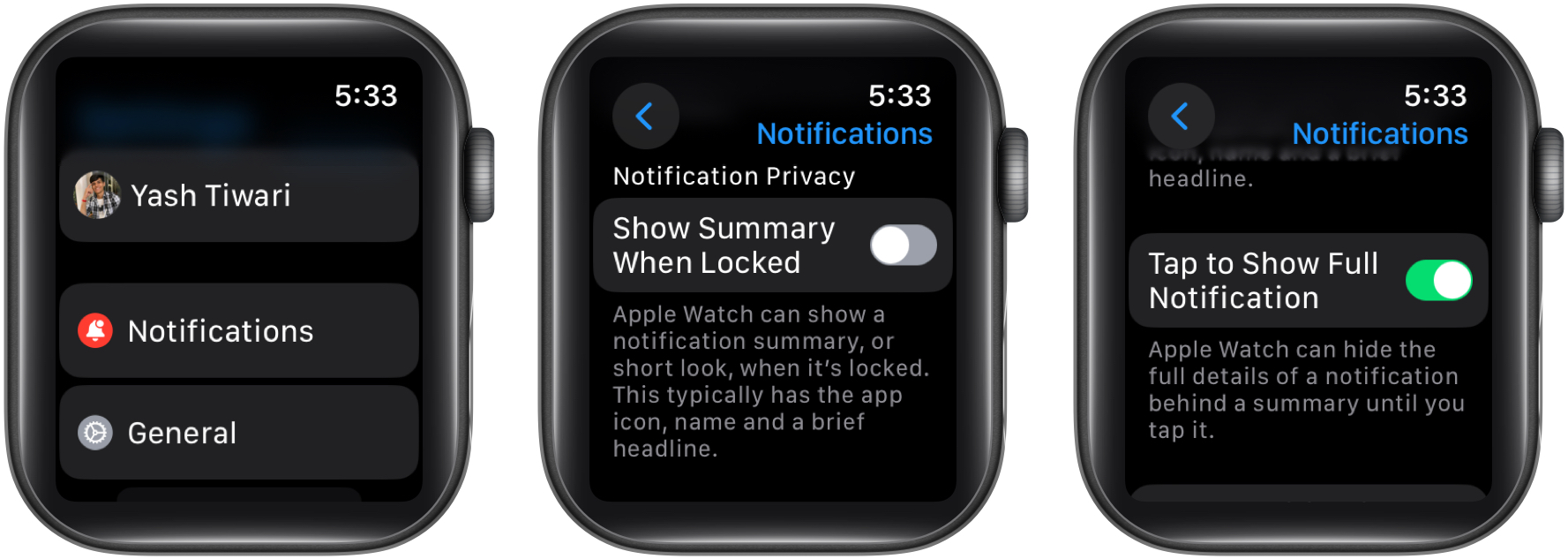
Daripada iPhone
- Lancarkan apl Tonton → Pilih Pemberitahuan daripada tab Jam Tangan Saya.
- Lumpuhkan Ringkasan Paparan Apabila Dikunci.
- Seterusnya, dayakan Ketik untuk Tunjukkan Pemberitahuan Penuh.
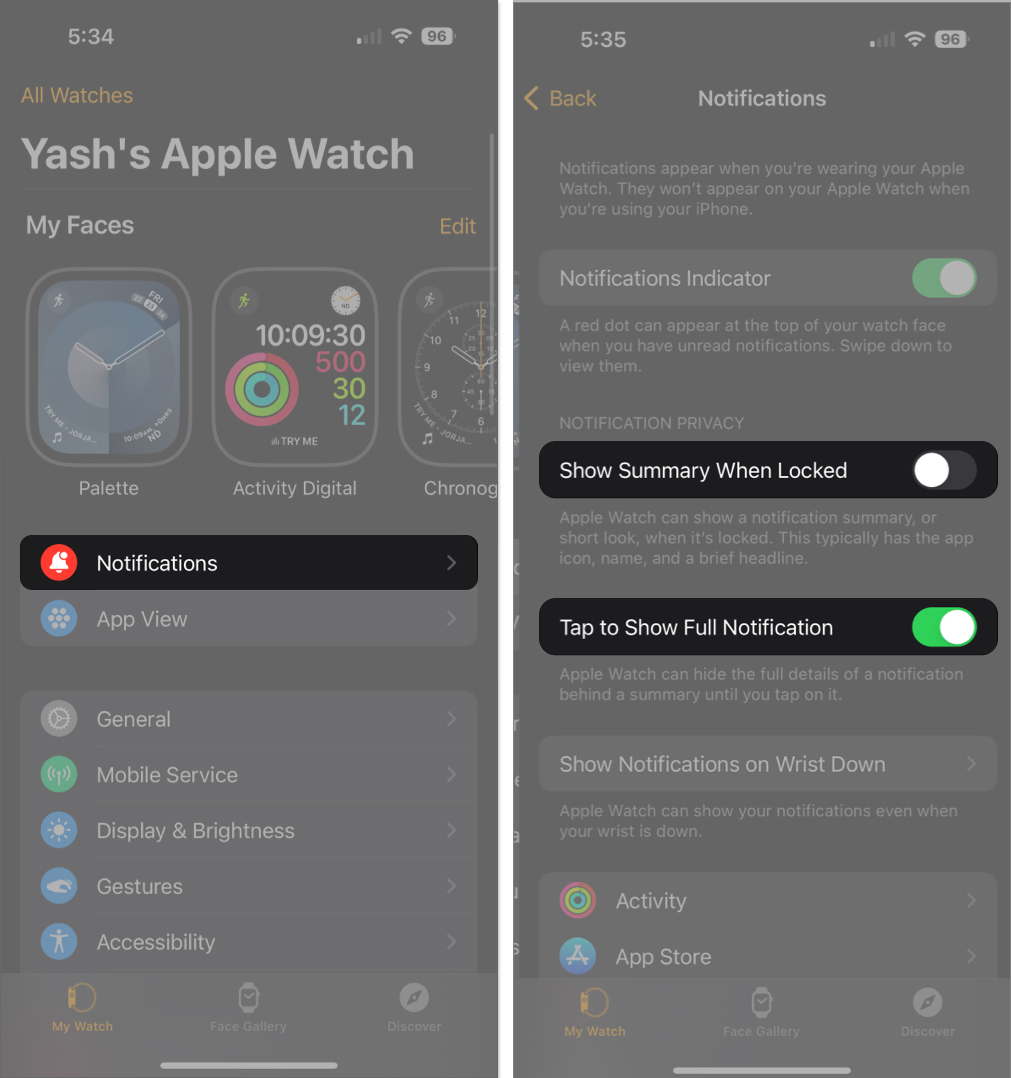
Proses ini akan melumpuhkan pemberitahuan daripada muncul pada muka jam apabila ia dikunci tetapi masih membenarkan anda mengaksesnya dalam Pusat Pemberitahuan.
Sembunyikan Penunjuk Pemberitahuan Apple Watch
Semasa anda menerima pemberitahuan pada Apple Watch anda, titik merah akan muncul di bahagian atas muka jam. Ia menunjukkan terdapat pemberitahuan ghaib yang memerlukan perhatian anda.
Saya mendapati ia sangat mengganggu, terutamanya apabila saya cuba memberi tumpuan kepada kerja. Jika anda juga merasa menjengkelkan, anda boleh merujuk panduan kami dan lumpuhkan titik merah pada Apple Watch anda.
Bagaimana untuk mengosongkan pemberitahuan yang belum dibaca pada Apple Watch
Mematikan pemberitahuan Apple Watch tidak akan mengalih keluar pemberitahuan sedia ada dalam Pusat Pemberitahuan anda. Tetapi jangan takut! Anda boleh mengosongkannya secara individu atau sekaligus untuk mendapatkan hasil yang bersih.
- Pergi ke Pusat Pemberitahuan pada Jam Tangan anda.
-
Leret dari kanan ke kiri pada pemberitahuan yang ingin anda alih keluar.
- Ketik ikon X untuk mengalih keluarnya.

Selain itu, anda juga boleh mengetik pada pemberitahuan yang ingin anda alih keluar → Tatal ke bawah dan ketik Tolak.
Nota: Jika anda telah menerima berbilang mesej daripada orang yang sama, anda akan melihat pilihan Kosongkan apabila anda mengetik pemberitahuan sembang
Kosongkan semua pemberitahuan anda yang belum dibaca pada Apple Watch
- Navigasi ke Pusat Pemberitahuan.
- Pergi ke bahagian atas senarai → Ketik Kosongkan Semua.

Pasti. Anda boleh mendayakan Jangan Ganggu pada Apple Watch anda selama yang anda mahu dan jauhi pemberitahuan yang mengecewakan.
Untuk berhenti menerima makluman getaran untuk pemberitahuan masuk, pergi ke Tetapan → Bunyi & Haptik → Togol matikan suis untuk Makluman Haptik.
Buka apl Tonton pada iPhone anda > Pergi ke tab Jam Tangan Saya > Pergi ke Mesej > Pilih Tersuai dan bukannya Cerminkan iPhone saya > Kemudian pilih Pemberitahuan Mati. Ini akan menghentikan Apple Watch anda daripada menunjukkan pemberitahuan, memainkan bunyi atau bergetar apabila anda menerima mesej teks.
Tuntut keamanan yang anda layak dapatkan!
Dengan mengikut langkah yang digariskan di atas, anda boleh menyesuaikan tetapan pemberitahuan anda dengan mudah dan mengehadkan bilangan pemberitahuan yang anda terima pada jam tangan anda.
Sama ada anda ingin mengurangkan gangguan, menjimatkan hayat bateri atau hanya memperkemas peranti anda, petua ini boleh membantu anda memanfaatkan sepenuhnya Apple Watch anda dan meningkatkan keseluruhan pengalaman pengguna anda.
Terima kasih kerana membaca. Jika anda mempunyai sebarang soalan atau cadangan, jangan teragak-agak untuk meninggalkan pendapat anda di bahagian komen di bawah.
Baca lebih lanjut:
- Apple Watch leret ke atas tidak berfungsi? Cara mudah untuk memperbaikinya!
-
Cara menggunakan AssistiveTouch pada Apple Watch
- Cara memadam atau menyembunyikan apl pada Apple Watch (Langkah mudah)
Pembaca seperti anda membantu menyokong iGeeksBlog. Apabila anda membuat pembelian menggunakan pautan di tapak kami, kami mungkin mendapat komisen ahli gabungan. Baca Penafian.
